در این مقاله قصد داریم به مشکلات و خطاهای رایج که در پلتفرم کلاب هاوس ممکن است با آن مواجه شوید بپردازیم و روش حل کامل ارور های کلاب هاوس (Clubhouse) را بررسی کنیم، در ادامه همراه داتیس نتورک باشید.
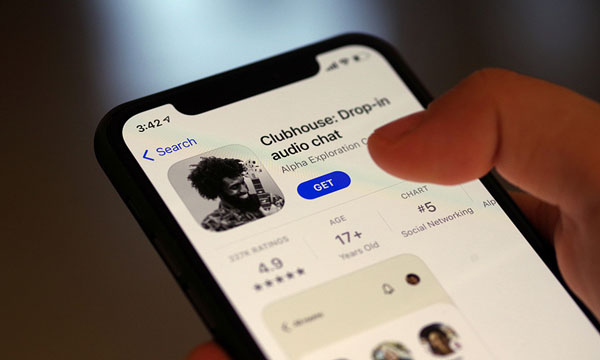
آموزش کامل حل مشکلات و خطاهای رایج در کلاب هاوس (Clubhouse)
کلاب هاوس یا Clubhouse یک شبکه اجتماعی مبتنی بر ارتباط صوتی (Voice) است.
تفاوت اصلی این برنامه با شبکه اجتماعی های دیگر این است که تمرکز کلاب هاوس بر روی ارتباط صوتی بوده است.
Clubhouse فضایی برای مکالمات صوتی drop-in و بی نظیر است و این امکان را به شما می دهد که با دوستان و افراد مورد علاقه خود در سراسر جهان ارتباط صوتی برقرار کنید.
هنگام استفاده از شبکه اجتماعی کلاب هاوس ممکن است با مشکلات و خطاهایی برخورد کنید که روش حل آن مشکلات برای شما مبهم باشد، نگران نباشید زیرا در این مقاله قرار است هر مشکلی درباره Clubhouse وجود داشته باشد را بررسی کنیم و به شما عزیزان آموزش دهیم چگونه ان ها را رفع کنید، همراه داتیس نتورک باشید.
با فراگیر شدن استفاده کاربران از اپلیکیشن جنجالی کلاب هاوس، کم کم برخی از مشکلات کلاب هوس نمایان شده است که مشکل کار نکردن میکروفن گوشی در کلاب هاوس یا بسته شدن ناگهانی برنامه و هنگ کردن در حین کار با آن از آن جمله اند.
خطای نصب نشدن Clubhouse
برای رفع مشکل کلاب هاوس، نیاز است چند توصیه زیر را انجام دهید:
- به روتر/ مودم بی سیم نزدیک شوید.
- آیپد یا آیفون خود را ری استارت کنید.
- شبکه وای-فای را که به آن متصل هستید را یک بار فورگت کرده و دوباره به آن وصل شوید.
- شبکه وای-فای یا تلفن همراه دیگری را امتحان کنید.( این مسئله می تواند باعث ایجاد بیش از حد داده شوید، بنابراین با احیاط از آن استفاده کنید!)
اگر همه موارد بالا را امتحان کردید و همچنان موفق به رفع مشکل نصب نشدن کلاب هاوس نشده بودید، آنگاه مجبور هستیم برای استفاده و رفع مشکل کلاب هاوس از یک اینترنت سریعتر و قابل اطمینان تر استفاده کنید.
این اپلیکشین در اپ استور موجود است، پس از نصب فقط تنظیمات آن چند دقیقه طول می کشد و برای استفاده از آن نیازی به مهارت فنی و دانش زیادی نیست.
حل مشکلات کار نکردن میکروفون آیفون در کلاب هاوس
بسیاری از کاربران در کار با کلاب هاوس گزارش داده اند که برای حضور در روم ها و فعالیت در آن، نتوانسته اند از میکروفون گوشی آیفون خود استفاده کنند.
برای حل مشکل میکروفون کلاب هاوس می بایست تمامی برنامه هایی که در پس زمینه در حال اجرا هستند را ببندید چرا که اگر میکروفون شما در برنامه دیگری مشغول باشد، به طور همزمان نمی تواند برای کلاب هاوس مورد استفاده قرار گیرد.
برای این منظور می بایست مثل تصویر زیر عمل کنید.
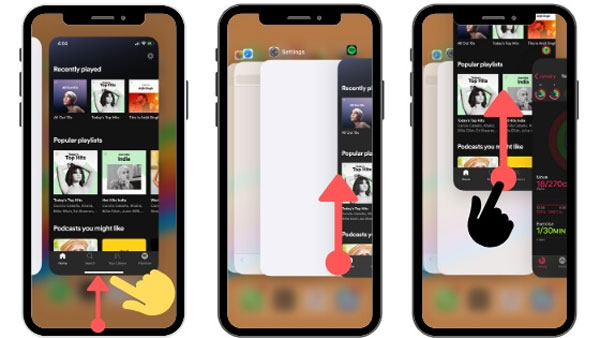
البته در آیفون های جدیدتر دکمه home حذف شده و شما می بایست قبل از ورود به کلاب هاوس اینکار را انجام دهید.
در آیفون هایی که دکمه home دارند می بایست دوبار بر روی آن لمس کرده و برنامه های پس زمینه را سوایپ کنید و در آیفون هایی که دکمه home ندارند می بایست از app switcher استفاده کنید و برنامه های جانبی که در پس زمینه در حال اجرا هستند را ببندید.
فعال کردن میکروفون برای کلاب هاوس در تنظیمات privacy
یکی دیگر از مواردی که ممکن است مانع از استفاده میکروفون در کلاب هاوس شده باشد، تنظیمات privacy گوشی شماست که به کلاب هاوس اجازه استفاده از میکروفون را نداده است.
برای فعال کردن میکروفون برای اپ کلاب هوس می بایست به تنظیمات (setting) گوشی بروید و مطابق تصویر زیر مطمئن شوید استفاده از میکروفون در کلاب هاوس در حالت enabled قرار دارد.
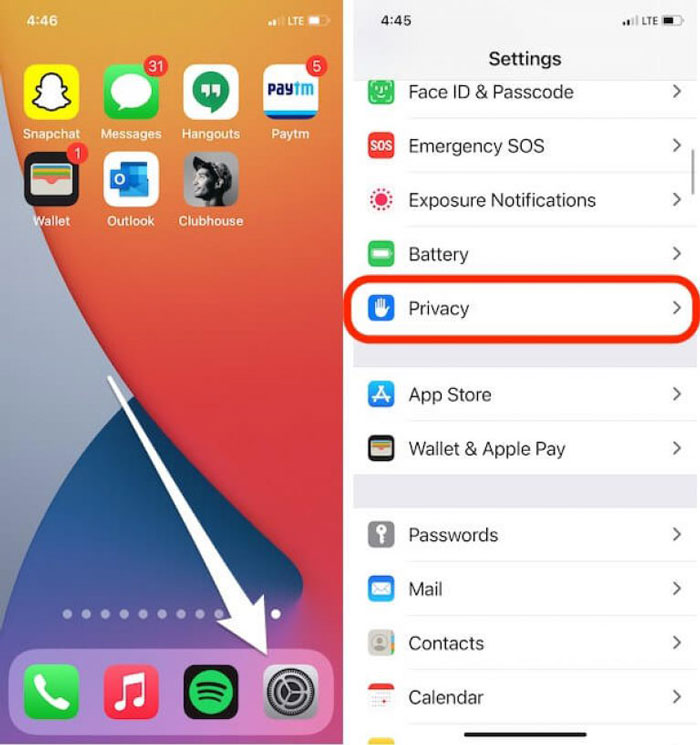
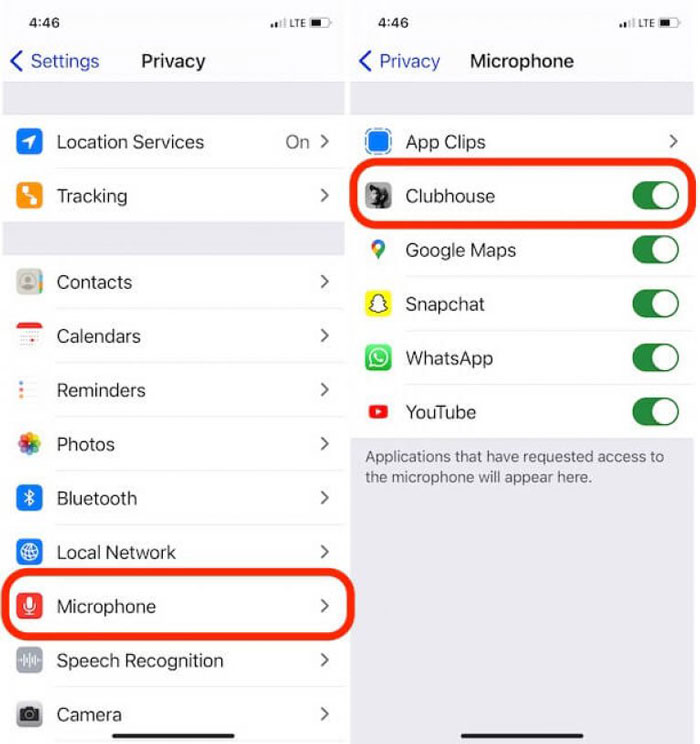
اگر تنظیمات بالا هم درست بود به سراغ چک کردن ساعت استفاده از صفحه بروید. مطابق تصویر زیر عمل کنید.
ابتدا به setting بروید و سپس به screen time رفته و Content & Privacy Restrictions را چک کنید.
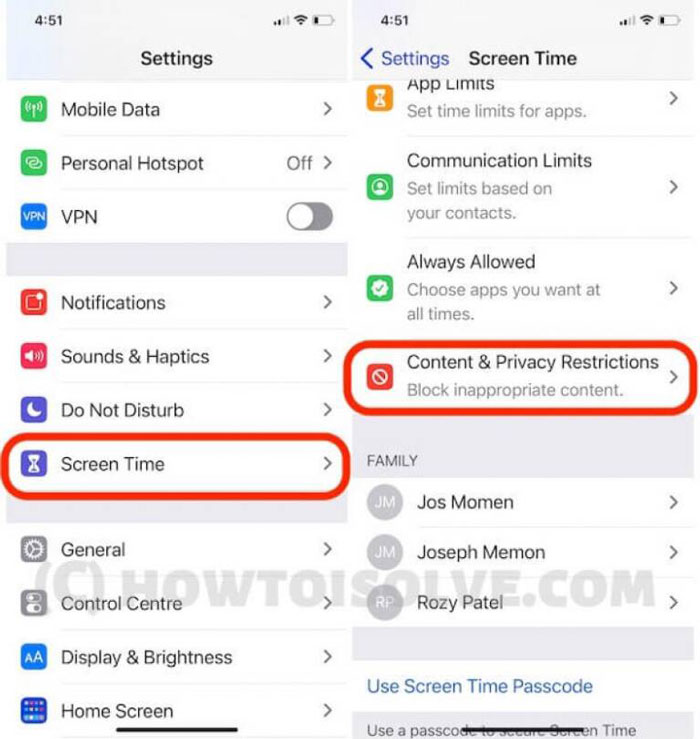
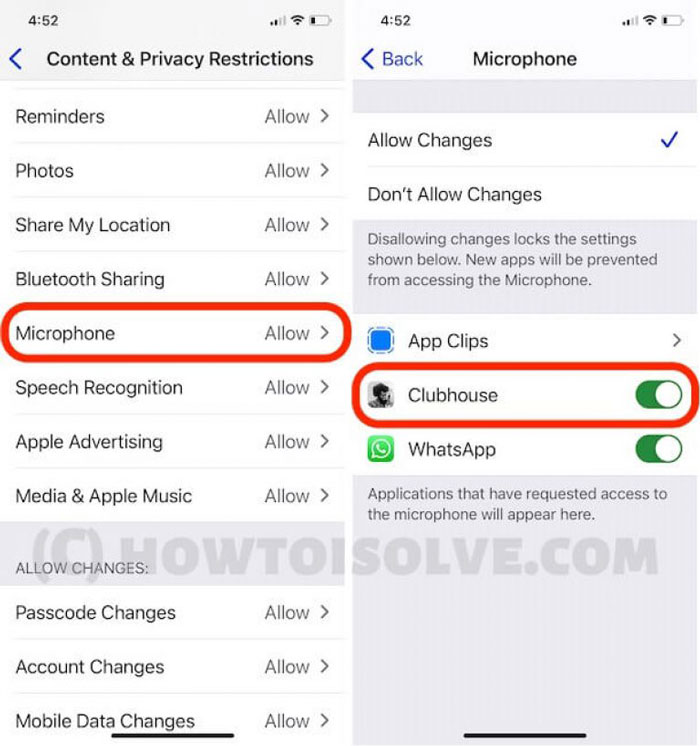
اگر این مورد هم درست بود به سراغ ساخت روم خصوصی(Private) در کلاب هاوس بروید و آن را چک کنید.
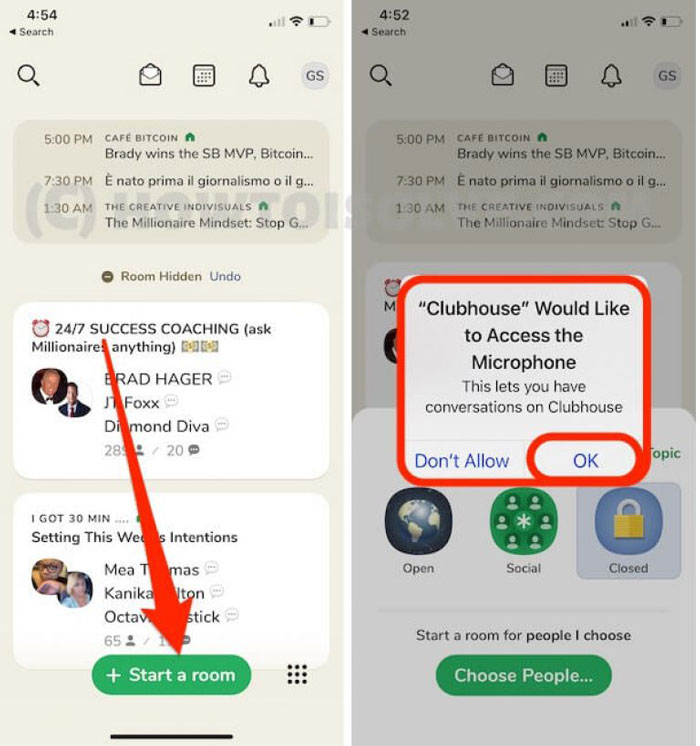
اگر باز هم مشکلتان حل نشد، یکبار گوشی خود را restart کنید شاید پردزانده گوشی شما در خواندن برخی بیت ها مشکل پیدا کرده است و با راه اندازی دوباره مشکل میکروفون حل شود.
در صورتی که با ریستارت هم مشکل میکروفون آیفون در کلاب هاوس حل نشد، باید از یک میکروفون اکسترنال مثل Apple AirPods Pro, AirPods Max استفاده کنید.
رفع مشکل ورود به کلاب هاوس
یکی دیگر از راه های رفع مشکل کلاب هاوس و البته رفع مشکل کرش کلاب هاوس به روزرسانی نرم افزار تلفن همراه است.
با اینکار ده ها خطای ناشناخته دیگر نیز ممکن است، از بین رود. اگرچه بیشتر کاربران به روزرسانی خودکار را فعال نگه می دارند، اما همچنان باید به صورت دستی هر از چندگاهی به آخرین به روزرسانی ها را چک نمایید.
برای اینکار ابتدا روی آیکون General بزنید. آنگاه Software Update را انتخاب کرده تا دستگاه شما به روزرسانی شود. طبق اطلاعاتی که ما داریم، Ios 14.4 نسخه پایداری برای برای کاربران آیفون و نسخه iPadOS 14.4 برای کابران آیپد خواهد بود.
دستگاه خود را ری استارت کنید
راه حل دیگری که برای رفع مشکل کلاب هاوس وجود دارد، عمل ساده ری استارت کردن است. تلفن های نسل جدید دارای باتری غیرقابل جدا شدن هستند، بنابراین نمی توانید، باتری را کالیبره کنید. با اینحال، ری استارت کردن مجدد دستگاه، همان کار انجام می دهد و میتواند در رفع مشکل کرش کلاب هاوس موثر باشد.
برای اینکار اگر دارای آیفون 8 یا نسخه جدیدتر هستید، ابتدا باید دکمه Volume UP را فشار داده و رها کنید، سپس دکمه Volume Down را فشار داده و به سرعت رها کنید در نهایت دکمه Side را نگه دارید تا لوگوی اپل نشان داده شود.
برای اینکار در آیفون 7 و آیفون 7 پلاس، دکمه کاهش صدا و دکمه روشن و خاموش را فشار داده و نگه دارید تا لوگوی اپل نشان داده شود.
برای انجام اینکار در آیفون 6S Plus یا نسخه های قبلی، دکمه Home و دکمه Wake/Sleep را نگه دارید تا لوگوی اپل ظاهر شود.
حافظه تلفن خود را بررسی کنید
اگر اینکار هم در رفع مشکل کرش کلاب هاوس موثر نبود، بهتر است حافظه خود را بررسی کنید، وقتی صحبت از تلفن های اندرویدی می شود، کمبود فضای ذخیره سازی تلفن باعث مشکلات زیادی مانند خرابی برنامه ها یا پاسخ ندادن و گیر کردن آنها می شود.
با اینحال، این مورد در دستگاه های iOS صدق نمی کند، اما توصیه می شود برای اجرای بی عیب و نقص برنامه ها و ویژگی های مربوط به آن حافظه را باید کمی خالی نگه داشت. برای اینکار می توانید برخی از برنامه هایی را که نیاز ندارید حذف کنید و یا نگاهی به گالری خود انداخته و فیلم ها و تصاویر بی ربط را پاک کنید.
اتصال اینترنت را وریفای کنید
اتصال به اینترنت پایدار برای استفاده از کلاب هاوس امری ضروری است، برای اینکار نیاز است اینترنت خود را وریفای کنید، برای اینکار ابتدا از غیرفعال بودن حالت هواپیما اطمینان حاصل کنید، اگر از قبل حالت هواپیما خاموش است، آن را فعال و غیر فعال کنید. با اینکار اتصال تازه می شود.
تنظیمات شبکه را به تنظیمات اولیه برگردانید
با ری استارت کردن تنظیمات شبکه، همه دستگاه های بلوتوث ذخیره شده، گذرواژه های وای-فای، تنظیمات وی پی ان و ای پی ان حذف و پاک می شوند. اینکار شاید بتواند به رفع مشکل کلاب هاوس یاری برساند.
برای انجام اینکار آیکون تنظیمات را انتخاب کنید. روی General بزنید. آنگاه ریست را انتخاب کنید سپس تنظیم مجدد تنظیمات شبکه را انتخاب کرده در نهایت رمز عبور آیفون را وارده کنید تا مراحل کامل شود.
نصب مجدد برنامه کلاب هاوس
با وجود این راه حل های ارائه شده اگر بازهم رفع مشکل کلاب هاوس حاصل نشد، شاید بد نباشد که یک بار برنامه را کلا پاک کرده و سپس دوباره آن را نصب کنید. با اینکار تمام داده های مربوطه، پرونده های پشتیبانی (از جمله پرونده های خراب) پاک شده و این مسئله ممکن است در رفع مشکل یاری رساند.
در مرحله آخر اگر همچنان مشکل پابرجا بود به پشتیبانی کلاب هاوس پیام دهید.
support@joinclubhouse.com و با ذکر ایمیل و شماره تلفن ثبت شده خود از آنها برای رفع باگ به وجود آمده کمک بخواهید.
سخن پایانی
امیدواریم مقاله آموزش کامل حل مشکلات و خطاهای رایج در کلاب هاوس (Clubhouse) برای شما عزیزان مفید بوده باشد.
داتیس نتورک را در شبکه های اجتماعی خصوصا تلگرام و توییتر دنبال کنید.
راهنمای دریافت دعوت نامه رایگان کلاب هاوس
آموزش ضبط چت صوتی و صدا در کلاب هاوس
دانلود برنامه Clubhouse (کلاب هاوس) برای اندروید و آیفون
آموزش ساخت گروه در کلاب هاوس (Clubhouse)
آموزش بلاک و ریپورت کردن در کلاب هاوس
چگونه ایمیل را به اکانت کلاب هاوس اضافه کنیم؟
آموزش رفع مسدود شدن اکانت کلاب هاوس
چگونه کلاب هاوس را به اینستاگرام متصل کنیم؟
آموزش اتصال اکانت کلاب هاوس به حساب توییتر
آموزش ساخت روم (Room) در کلاب هاوس
آموزش پیدا کردن گروه ها در کلاب هاوس
ویرایش و افزودن بیو (Bio) به پروفایل کلاب هاوس (Clubhouse)
آموزش تغییر کیفیت صدا (Audio Quality) در کلاب هاوس
بررسی نقش های Moderator و Speaker و Audience در Room های کلاب هاوس
آموزش چک کردن وضعیت آنلاین بودن افراد در کلاب هاوس (Clubhouse)
چگونه در کلاب هاوس Mute کنیم؟ آموزش بی صدا کردن خود و دیگران در Clubhouse

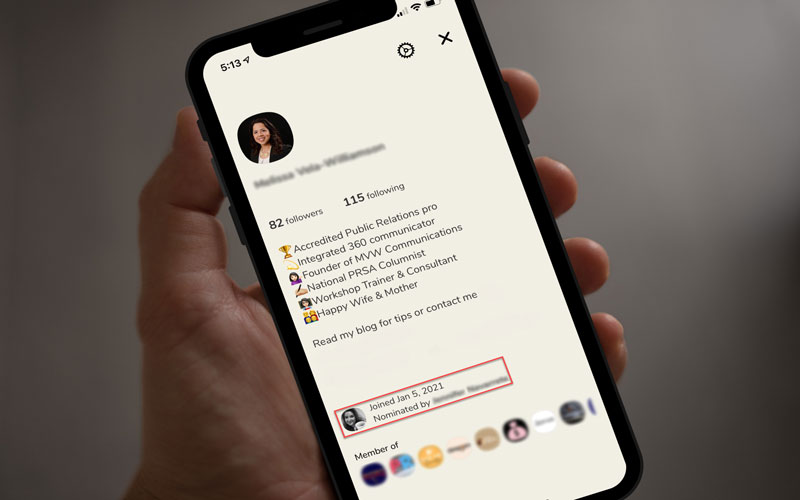
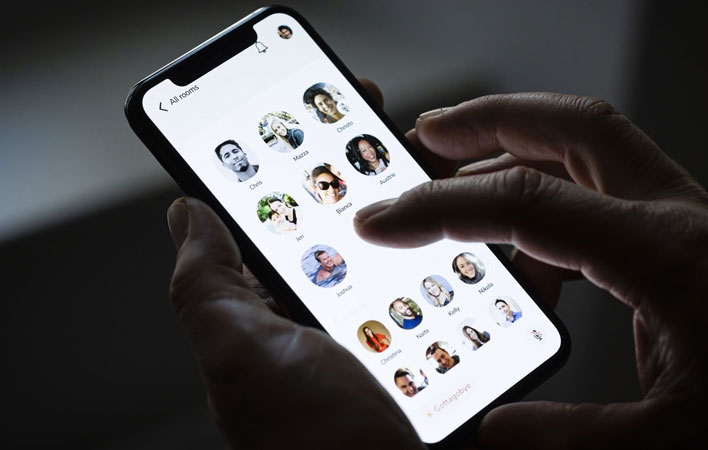

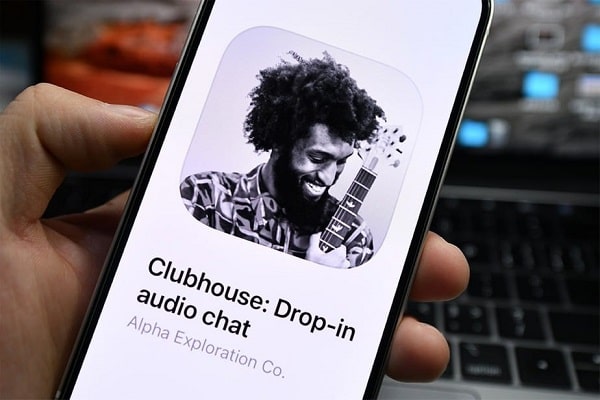

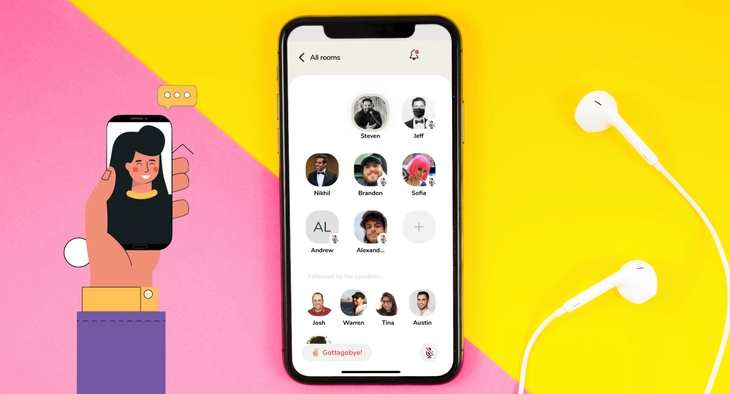
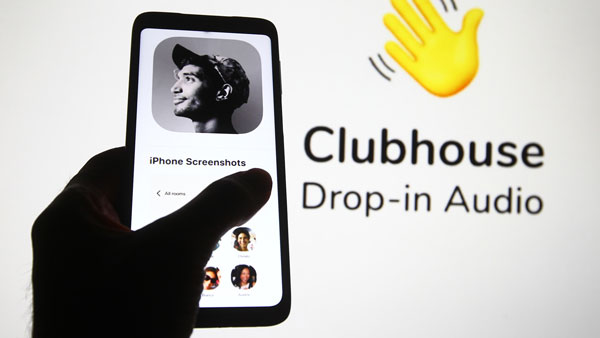
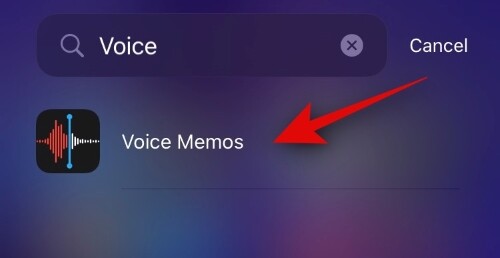
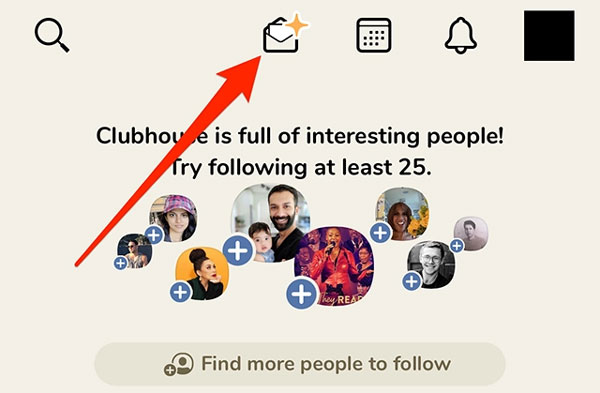
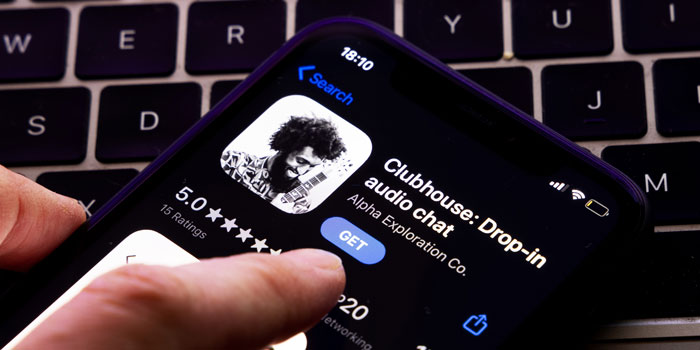
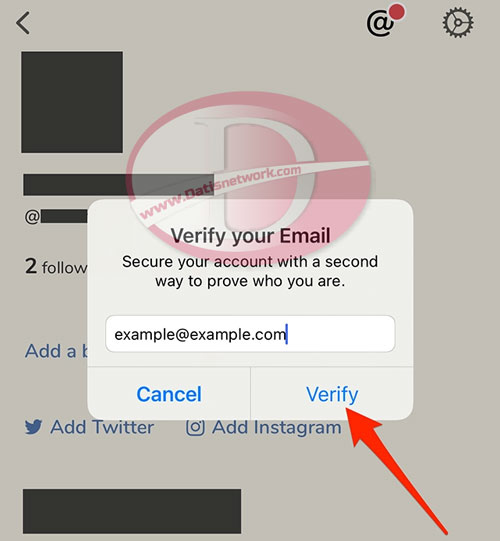
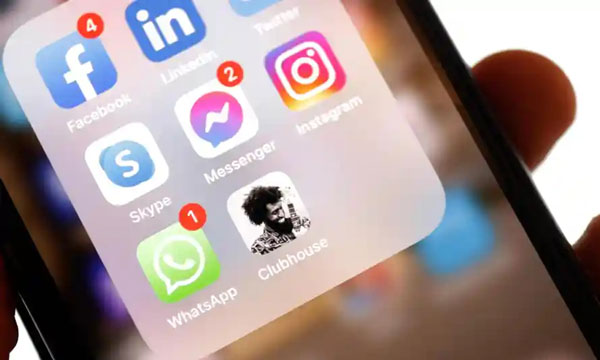
سلام. آیا وقتی برنامه کلاب هاوس را حذف میکنیم، برای نصب مجدد باید دعوتنامه داشته باشبم؟
دوستان سلام کسی میتونه کمک کنه
من گوشیم ایفون ۷ هست که مشکل ای سی بیس باند داره
سیمکارت روی گوشیم بالا نمیاره
قبلا با همین مشکل به هات اسپات گوشی دیگه م وصل میشدم و وارد کلاب هاوس میشدم
ولی الان
میخوام وارد کلاب هاوس بشم
شمارمو وارد میکنم
برام کد میاد اونو وارد میکنم با خطای invalied request مواجه میشم
با چندین خط امتحان کردم با چندین وای فای امتحان کردم
ریستارت کردم
ریست شبکه کردم
پاک کردم برنامه رو دوباره نصب کردم
اما بازم حل نشد.
فقط نمیتونم ریست کلی کنم چون دیگه گوشی بالا نمیاد
کسی میدونه مشکل از چیه؟؟
سلام اس ام اس تایید کلاب هاس برای من نمیاد همه راه کارهارو انجام دادم کمکم کنید ممنون